在齐朵屋,我们一直致力于为大家带来最实用、最前沿的软件工具和教程。今天,齐朵屋小编要为大家介绍一款备受推崇的开源免费虚拟机软件——VirtualBox 7.1.6 中文多语免费版。这款软件以其强大的功能、灵活的配置和完全免费的特性,成为了众多用户在虚拟化领域中的首选工具。接下来,我们将从多个方面为大家详细介绍这款软件。
VirtualBox 是一款由 Oracle 公司开发的开源虚拟化软件,最初由德国 Innotek 公司开发,后被 Sun 公司收购,最终归入 Oracle 旗下。VirtualBox 以其免费、开源、跨平台的特点深受用户喜爱。它支持在 Windows、macOS、Linux 和 Solaris 等多种操作系统上运行,并允许用户在同一台物理机上创建和管理多个虚拟机,每个虚拟机都可以运行不同的操作系统。
VirtualBox 7.1.6 是该系列的最新版本,带来了多项重要的改进和更新,进一步提升了用户体验和软件性能。
主要特点
1. 跨平台支持
VirtualBox 支持多种操作系统作为宿主机和虚拟机操作系统,包括但不限于 Windows、macOS、Linux 和 Solaris。这种广泛的兼容性使得用户可以在任何主流操作系统上使用 VirtualBox 来运行其他操作系统。
2. 功能丰富
VirtualBox 提供了丰富的功能,如虚拟硬盘快照、无缝视窗模式、共享文件夹、剪贴板共享、USB 设备支持、3D 加速以及网络设置等。这些功能极大地增强了虚拟机的实用性和灵活性。
3. 性能优化
VirtualBox 7.1.6 版本引入了多项性能优化措施,例如采用 libslirp 替代了原有的 NAT 引擎,显著提升了网络性能和可靠性。此外,它还支持硬件辅助虚拟化技术(如 Intel VT-x 和 AMD-V),进一步提升了虚拟机的运行效率。
4. 用户界面改进
新版本的 VirtualBox 采用了基于 Qt6 的全新用户界面,提供了“Basic”和“Expert”两种模式,用户可以根据自己的需求选择界面复杂度。这种设计使得新手用户和高级用户都能轻松上手并高效使用软件。
5. 多语言支持
VirtualBox 提供了多语言支持,包括简体中文,用户可以通过简单的设置切换语言。
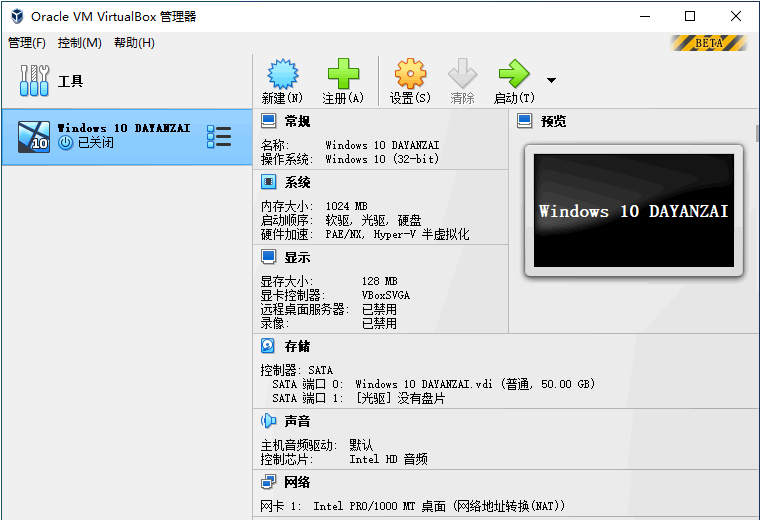
应用场景
- 学习与教育:学生和教育工作者可以使用 VirtualBox 来学习和实践不同操作系统的使用和管理。
- 开发与测试:开发者可以利用 VirtualBox 创建多个虚拟环境,用于测试软件在不同操作系统上的兼容性和性能。
- 企业应用:企业用户可以利用 VirtualBox 的虚拟化功能来搭建测试环境、运行遗留系统或进行多系统办公。
- 个人娱乐:用户可以在 VirtualBox 中安装游戏或特定软件,而不必担心对主系统造成影响。
支持的系统
VirtualBox 支持以下操作系统作为宿主机和虚拟机操作系统:
- Windows:包括 Windows 10、11 及服务器版本。
- macOS:支持 macOS Monterey 及更高版本。
- Linux:支持多种 Linux 发行版,如 Ubuntu、CentOS、Deepin 等。
- Solaris:提供对 Solaris 操作系统的支持。
部署安装流程
1. 下载安装包
访问 VirtualBox 官方网站,下载对应宿主机操作系统的安装包。
2. 运行安装程序
运行下载的安装文件,按照安装向导的提示进行操作。安装过程中可以选择安装依赖软件、配置虚拟机设置等。
3. 安装增强功能
为了进一步提升虚拟机的性能和功能,建议在虚拟机中安装增强功能包(Guest Additions)。
使用方法
1. 创建虚拟机
打开 VirtualBox,点击“新建”按钮,按照向导提示设置虚拟机的名称、操作系统类型、内存分配等。
2. 配置虚拟机
在虚拟机设置中,可以配置虚拟硬盘、网络适配器、存储设备等。
3. 启动虚拟机
完成配置后,点击“启动”按钮,即可进入虚拟机操作系统。
4. 文件共享与剪贴板共享
通过安装增强功能包,可以实现宿主机与虚拟机之间的文件共享和剪贴板共享。
用户评价
以下是齐朵屋整理的 VirtualBox 7.1.6 的用户评价信息:
- “VirtualBox 7.1.6 正式发布,修复了许多关键问题,尤其是 Windows 11 24H2 虚拟机的蓝屏死机问题,让虚拟化体验更加稳定。”
出处:系统极客 - “VirtualBox 7.1.6 修复了 Linux 客户端使用 VMSVGA 图形适配器时的屏幕闪烁问题,图形体验更加流畅。”
出处:系统极客 - “VirtualBox 7.1.6 引入了多项用户界面改进,如重新启用 VM 启动时更换桥接适配器的功能,并修复了 macOS 主机退出时偶尔崩溃的问题。”
出处:系统极客 - “VirtualBox 7.1.6 通过 libslirp 替代了原有的 NAT 引擎,显著提升了网络性能和可靠性。”
出处:系统极客 - “VirtualBox 7.1.6 是一款完全免费的开源虚拟机软件,支持多种操作系统,功能丰富且性能稳定。”
出处:电脑软硬派 - “VirtualBox 7.1.6 修复了 Linux 客户端屏幕闪烁问题,并新增了对 RHEL 9.6 和 Linux 6.13 内核的初步支持。”
出处:蓝点网 - “VirtualBox 7.1.6 增强了命令行功能,现在可以通过
VBoxManage工具轻松导入和导出包含 NVMe 存储控制器的虚拟机。”
出处:系统极客 - “VirtualBox 7.1.6 修复了 macOS 主机在程序退出时偶尔崩溃的问题,并优化了 Linux 主题下禁用选项的显示效果。”
出处:系统极客 - “VirtualBox 7.1.6 是一款轻量级的虚拟机软件,完全免费且性能稳定,适合在 Linux 和 Windows 平台上运行。”
出处:电脑软硬派 - “VirtualBox 7.1.6 引入了多项优化,如修复了无缝模式无法正确激活的问题,并恢复了首选项窗口中缺失的‘帮助’按钮。”
出处:系统极客
常见使用问题
1. 如何切换中文界面?
打开 VirtualBox,点击菜单栏中的“File”>“Preferences”>“Language”,选择“简体中文”。
2. 如何调整虚拟机分辨率?
安装增强功能包后,可以通过调整 VirtualBox 窗口大小来动态改变分辨率。
3. 如何共享打印机?
在 Windows 系统中,可以通过设置共享打印机功能,使虚拟机能够使用宿主机的打印机。
4. 如何解决音频问题?
VirtualBox 7.1.6 修复了音频录制问题,确保在 Windows 10 和 11 系统上的音频功能更加稳定。
5. 如何解决 Linux 客户端屏幕闪烁的问题?
A: VirtualBox 7.1.6 已修复了 Linux 客户端使用 VMSVGA 图形适配器时的屏幕闪烁问题。如果问题仍然存在,可以尝试更新虚拟机的图形驱动程序,或者在虚拟机设置中切换为其他图形控制器(如 VBoxVGA)。
6. Windows 客户端在更改虚拟机配置后出现蓝屏死机怎么办?
A: 这可能是由于 Windows 客户端不支持某些配置更改。建议在更改配置后重新启动虚拟机,并检查 Windows 客户端的系统日志以获取更多错误信息。如果问题频繁出现,可以尝试恢复到之前的快照。
7. 如何在 VirtualBox 中实现主机与虚拟机之间的文件共享?
A: 可以通过设置共享文件夹来实现。在 VirtualBox 中,选择虚拟机,进入“设置”>“共享文件夹”,添加一个共享文件夹并指定主机路径。安装增强功能包(Guest Additions)后,虚拟机即可访问共享文件夹。
8. VirtualBox 的 USB 设备无法识别,如何解决?
A: 首先,确保已安装增强功能包(Guest Additions)。其次,检查 USB 设备是否已正确连接到主机,并在 VirtualBox 中启用 USB 控制器。如果问题仍然存在,可以尝试更新 VirtualBox 到最新版本。
9. 如何调整虚拟机窗口大小以适应屏幕?
A: 在虚拟机中安装增强功能包(Guest Additions)后,可以通过调整 VirtualBox 窗口大小来动态改变虚拟机的分辨率。如果增强功能包未安装,可以通过手动调整虚拟机的显示设置来更改分辨率。
10. 虚拟机启动时提示“无法找到虚拟硬盘文件”,如何解决?
A: 这可能是由于虚拟硬盘文件被移动或删除。进入 VirtualBox 的“设置”>“存储”,检查虚拟硬盘的路径是否正确。如果路径错误,可以重新指定正确的路径或重新创建虚拟硬盘。
11. 如何在 VirtualBox 中使用 USB 3.0 设备?
A: VirtualBox 7.1.6 修复了 Windows 7 客户端不支持 USB 3.0 的问题。确保虚拟机中已安装增强功能包,并在虚拟机设置中启用 USB 3.0 控制器。如果问题仍然存在,可以尝试更新 USB 驱动程序。
12. 虚拟机启动时提示“无法加载虚拟机”,如何解决?
A: 这可能是由于虚拟机配置文件损坏或路径错误。可以尝试修复虚拟机配置文件,或者重新创建虚拟机并重新加载虚拟磁盘文件。如果问题频繁出现,建议备份重要数据并重新安装 VirtualBox。
13. 如何解决虚拟机网络连接问题?
A: 检查虚拟机的网络设置,确保网络适配器已正确配置。可以尝试使用 NAT、桥接或仅主机网络模式。如果问题仍然存在,可以尝试重新安装 VirtualBox 网络驱动程序。
14. 如何在 VirtualBox 中安装增强功能包(Guest Additions)?
A: 在虚拟机中,点击“设备”>“安装增强功能包”,然后按照提示完成安装。安装完成后,重启虚拟机即可生效。增强功能包可以提升虚拟机的性能和功能,例如文件共享、剪贴板共享和动态分辨率调整。
总结
VirtualBox 7.1.6 中文多语免费版以其免费开源、功能强大、性能出色和跨平台支持的特点,成为了虚拟化领域的佼佼者。无论你是学生、开发者还是企业用户,VirtualBox 都能满足你的需求。如果你还没有尝试过这款软件,不妨下载体验一下,相信它会给你带来惊喜。
下载地址
版权声明:本文内容采用 CC BY-NC-SA 4.0 协议许可,转载请注明
根据《计算机软件保护条例》第十七条规定“为了学习和研究软件内含的设计思想和原理,通过安装、显示、传输或者存储软件等方式使用软件的,可以不经软件著作权人许可,不向其支付报酬。”本站所有内容资源均来源于网络,仅供用户交流学习与研究使用,版权归属原版权方所有,版权争议与本站无关,用户本人下载后不能用作商业或非法用途,需在24小时内从您的设备中彻底删除下载内容,否则一切后果请您自行承担,如果您喜欢该程序,请购买注册正版以得到更好的服务。


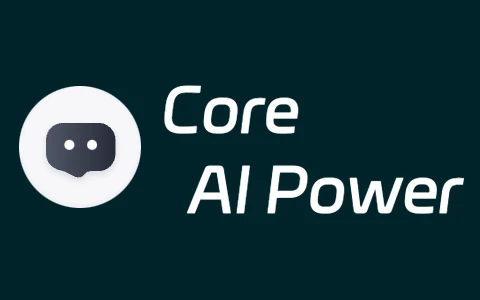

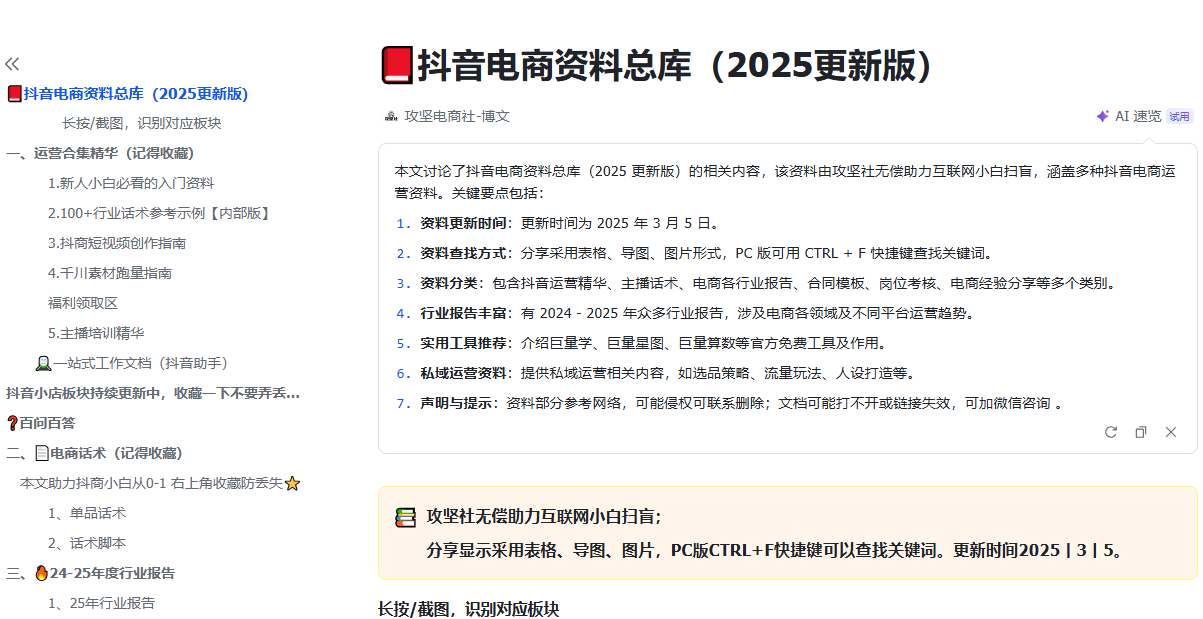
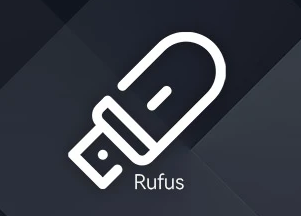

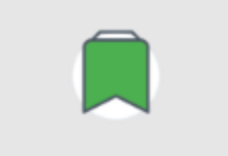
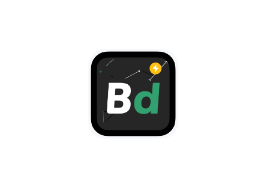






暂无评论内容